win10安装后无法使用处理方法 win10安装后wifi连接不上怎么解决
win10安装后无法使用处理方法,当我们安装完Win10系统后,可能会遇到一些问题,其中之一就是无法使用WiFi连接,这对于我们来说是非常困扰的,因为现在无线网络已经成为我们生活中不可或缺的一部分。不用担心我们可以通过一些简单的方法来解决这个问题。在本文中我们将介绍一些Win10安装后无法使用WiFi连接的解决方法,以帮助您快速恢复正常的网络连接。
具体方法:
操作一:win+r打开运行,运行→输入:devmgmt.msc 点击确定(或者按回车键)执行命令,打开设备管理器程序。操作图片步骤如下。
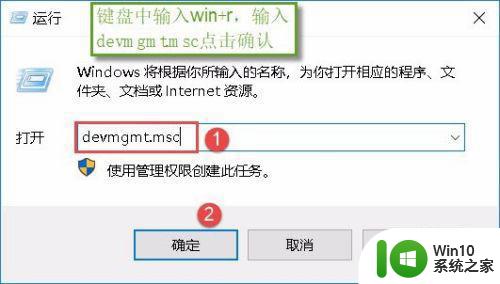
操作二:打开设备管理器后,找到自己的无线网卡驱动,单击鼠标右键,菜单中选择更新驱动程序软件,操作图片步骤如下。
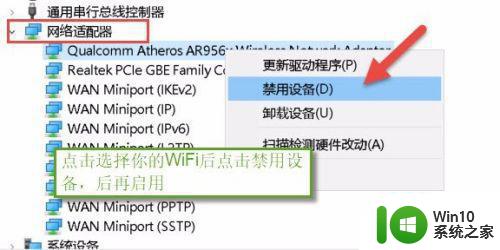
操作三:如果此方法不能成功,可以尝试将无线网卡驱动卸载后,重启电脑后更新驱动,操作图片如下。
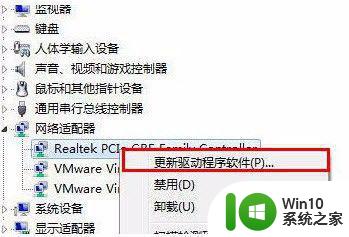
操作四:接下来点击【浏览计算机上的驱动程序文件】界面,点击【从计算机的设备驱动程序列表中选取】,操作图片步骤如下。
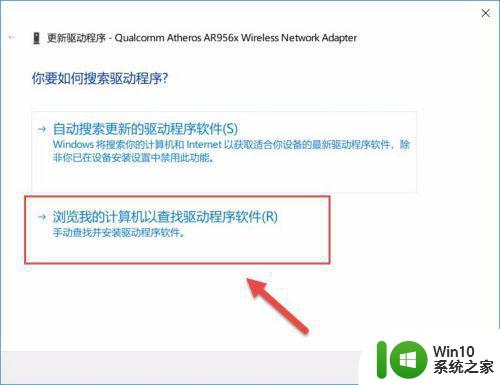
操作五:在选择网络适配器界面。在网络适配器列表中,点击选择刚才才记好的无线网卡,然后点击下一步,等待系统自动完成安装,操作图片步骤如下。
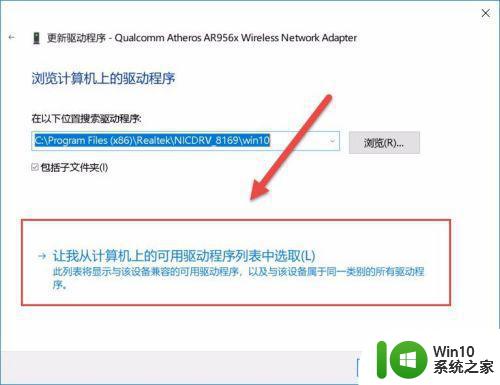
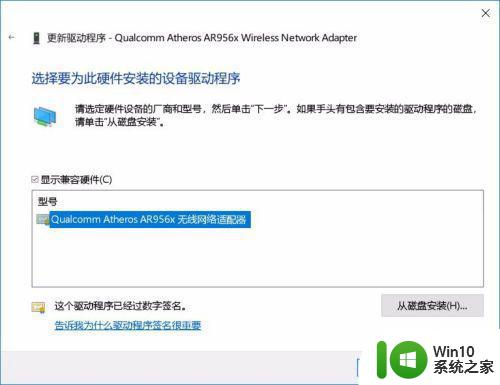
操作六:除了使用win10系统自带的硬件驱动更新后,我们可以尝试使用第三方驱动软件安装,如驱动精灵、驱动人生等。
以上是有关于win10安装后无法使用的处理方法,如果还有不清楚的用户可以参考小编提供的步骤进行操作,希望这能够对大家有所帮助。
win10安装后无法使用处理方法 win10安装后wifi连接不上怎么解决相关教程
- win10安装微软五笔后无法使用的解决方案 微软五笔在win10安装后无法正常输入的处理方法
- win7虚拟网卡安装后连不上网络怎么办 win7虚拟网卡安装后无法连接网络怎么解决
- win7重装后无网络的解决方法 win7重装后无法连接wifi怎么办
- win10安装后固态硬盘显示不出来处理方法 固态硬盘安装win10后无法识别的解决方法
- 电脑重装win10后连不上网的解决方法 电脑重装win10后无法连接无线网络的解决方法
- win7连不上网络的处理方法 重装win7后无法连接网络怎么办
- 安装win11系统后键盘无法使用如何解决 win11系统安装后键盘无法使用怎么办
- win764位安装sql2008后无法连接数据库如何解决 win7 64位安装sql2008后无法连接本地数据库怎么办
- win10应用商店更改默认安装路径后无法下载解决方法 Win10应用商店修改安装路径后无法下载怎么办
- flash安装后无法使用如何修复 flash安装后无法使用怎么解决问题
- 电脑安装win10系统后驱动异常的解决方法 电脑安装win10系统后驱动无法正常安装的解决方法
- u盘直装win10在mbr硬盘模式安装后找不到启动引导解决方法 U盘直装win10在MBR硬盘模式安装后无法启动
- w8u盘启动盘制作工具使用方法 w8u盘启动盘制作工具下载
- 联想S3040一体机怎么一键u盘装系统win7 联想S3040一体机如何使用一键U盘安装Windows 7系统
- windows10安装程序启动安装程序时出现问题怎么办 Windows10安装程序启动后闪退怎么解决
- 重装win7系统出现bootingwindows如何修复 win7系统重装后出现booting windows无法修复
系统安装教程推荐
- 1 重装win7系统出现bootingwindows如何修复 win7系统重装后出现booting windows无法修复
- 2 win10安装失败.net framework 2.0报错0x800f081f解决方法 Win10安装.NET Framework 2.0遇到0x800f081f错误怎么办
- 3 重装系统后win10蓝牙无法添加设备怎么解决 重装系统后win10蓝牙无法搜索设备怎么解决
- 4 u教授制作u盘启动盘软件使用方法 u盘启动盘制作步骤详解
- 5 台式电脑怎么用u盘装xp系统 台式电脑如何使用U盘安装Windows XP系统
- 6 win7系统u盘未能成功安装设备驱动程序的具体处理办法 Win7系统u盘设备驱动安装失败解决方法
- 7 重装win10后右下角小喇叭出现红叉而且没声音如何解决 重装win10后小喇叭出现红叉无声音怎么办
- 8 win10安装程序正在获取更新要多久?怎么解决 Win10更新程序下载速度慢怎么办
- 9 如何在win7系统重装系统里植入usb3.0驱动程序 win7系统usb3.0驱动程序下载安装方法
- 10 u盘制作启动盘后提示未格式化怎么回事 U盘制作启动盘未格式化解决方法
win10系统推荐
- 1 雨林木风ghost win10 64位简化游戏版v2023.04
- 2 电脑公司ghost win10 64位安全免激活版v2023.04
- 3 系统之家ghost win10 32位经典装机版下载v2023.04
- 4 宏碁笔记本ghost win10 64位官方免激活版v2023.04
- 5 雨林木风ghost win10 64位镜像快速版v2023.04
- 6 深度技术ghost win10 64位旗舰免激活版v2023.03
- 7 系统之家ghost win10 64位稳定正式版v2023.03
- 8 深度技术ghost win10 64位专业破解版v2023.03
- 9 电脑公司win10官方免激活版64位v2023.03
- 10 电脑公司ghost win10 64位正式优化版v2023.03